特定の依頼グループの収集情報をダウンロードする
- 閱讀對象:
- 管理者/負責人適用
- 適用方案:
- 勞務管理人事・勞務基本版¥0人資策略
年末調整のアンケートで収集した情報は、すべての依頼グループを一括してダウンロードする方法と、依頼グループ単位でダウンロードする方法の2つがあります。
このページでは、依頼グループ単位で収集情報をダウンロードする方法を説明します。
すべての依頼グループを一括してダウンロードする方法は、下記のヘルプページをご確認ください。
1. 依頼一覧画面の[ダウンロード▼]>[収集情報をダウンロード] をクリック
依頼一覧画面の[ダウンロード▼]メニュー にある[収集情報をダウンロード]をクリックすると、[収集情報をダウンロード(1/2)]画面が表示されます。
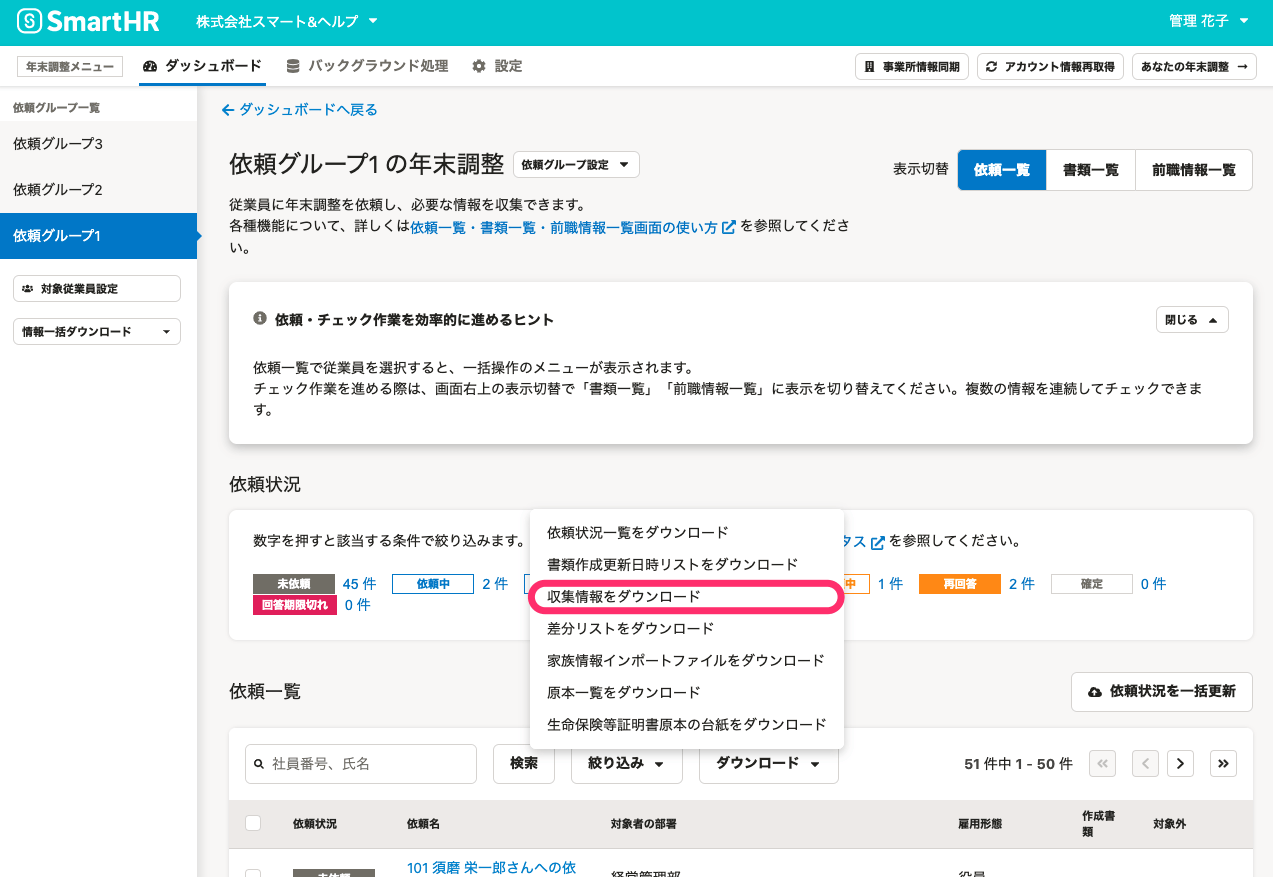 画像を表示する
画像を表示する
2. ダウンロード形式を選択して[次へ]をクリック
ダウンロード形式に[汎用データ形式]と[給与奉行形式]のいずれかを選択して、[次へ]をクリックします。
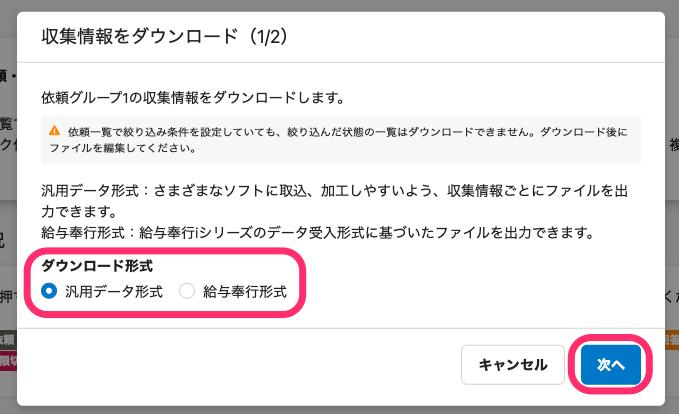 画像を表示する
画像を表示する
ダウンロード形式の違いは下記のとおりです。
- 汎用データ形式:さまざまなソフトに取込、加工しやすいよう、収集情報ごとにファイルを出力できます。
- 給与奉行形式:オンプレミス版「給与奉行iシリーズ」のデータ受入形式に基づいたファイルを出力できます。
Excelやスプレッドシートなどで収集情報のデータを編集する場合は「汎用データ形式」を、給与奉行iシリーズに情報を連携する場合は「給与奉行形式」をダウンロードしてください。
このページでは「汎用データ形式」のダウンロード方法を説明します。
「給与奉行形式」のダウンロード方法は下記のヘルプページをご覧ください。
3.[ダウンロード対象項目]を選択して[ダウンロード]をクリック
汎用データ形式を選択すると、[収集情報をダウンロード(2/2)]画面が表示されます。
「ダウンロード対象項目」から、ダウンロードしたい項目を選択します。
項目を選択すると、「ダウンロード対象項目」以降がそれぞれの項目に合わせた案内文に切り替わります。
4. バックグラウンド処理画面からデータをダウンロードする
各確認画面の[ダウンロード]をクリックすると、バックグラウンド処理が始まります。
進捗は年末調整メニューの[バックグラウンド処理]で確認してください。
ステータスが[完了]に変わったら、[処理名]をクリックします。
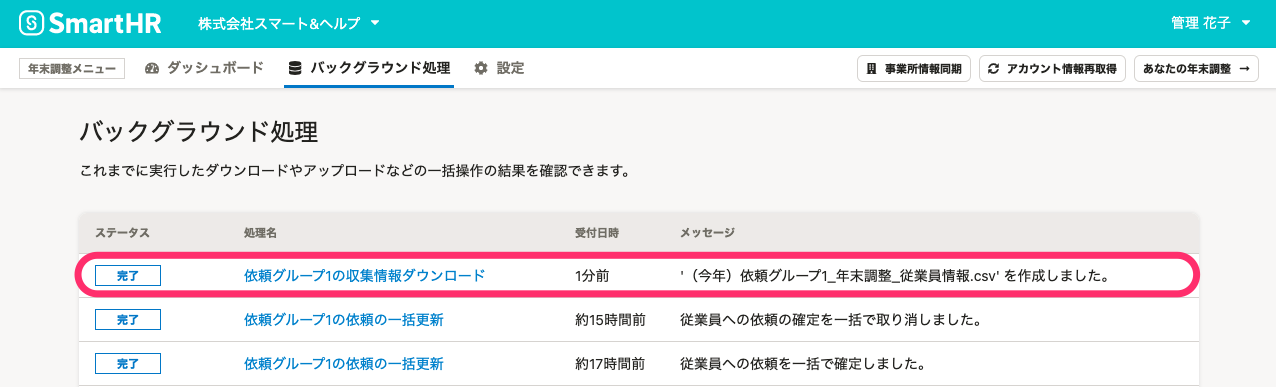 画像を表示する
画像を表示する
[処理結果]欄には、依頼グループの従業員のデータがまとめられたCSVファイルが作成されています。
[ダウンロード]をクリックして内容を確認してください。
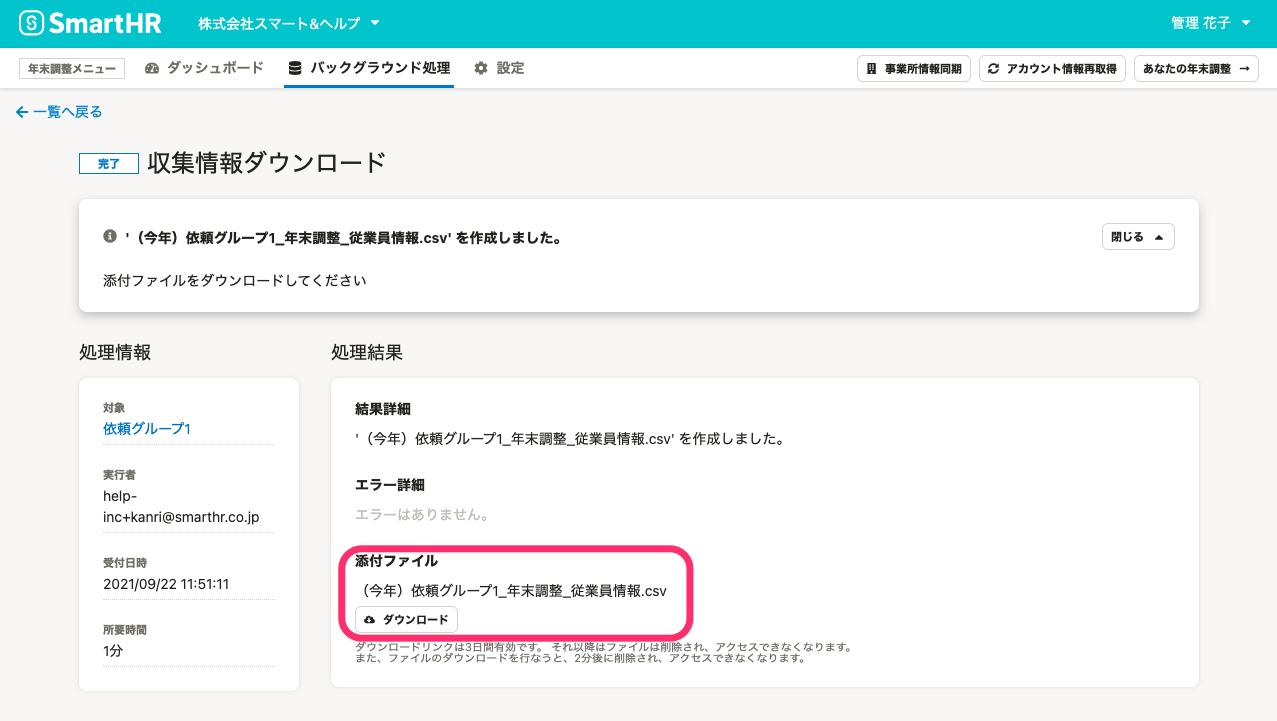 画像を表示する
画像を表示する
CSVファイルの主な使用例
年末調整機能でダウンロードできるCSVファイルと使用例については、下記のヘルプページをご覧ください。
